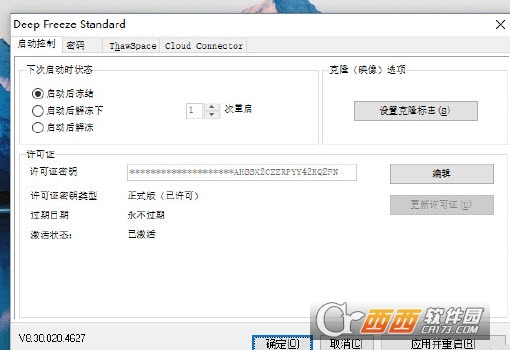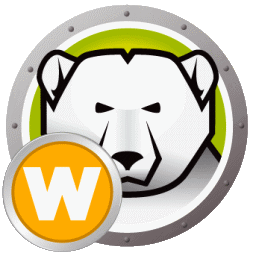
Deep Freeze Standard永久许可证版-冰点还原精灵永久激活版(支持WIN10)下载V8.60.020.5592免费版
冰点还原精灵永久激活版(支持WIN10)是一款由Faronics公司出品的一款最安全快捷的系统还原软件,只需要一键重启,可自动将系统还原到初始状态,保护系统不被更改,能够很好的抵御病毒的入侵以及人为的对系统有意或无意的破坏,深受全球150个国家,30000+企业信任。
软件说明
冰点还原精灵可以实时瞬间恢复,它提供了一种终极的电脑防护方案,彻底改变IT专家及家庭用户保护小型电脑使用环境的方式,让电脑常用常新。
类似前面为同学们推荐的影子系统/影子卫士,是一个比较老牌的还原程序了
安装方法
- 运行DFStdInstall_YY.exe
- 安装之后设置密码
- 复制密钥
- 激活
安装完毕请按 Ctrl+Alt+Shift+F6呼出界面,第一次会弹出是否需要设置密码,
我们先点否,然后再按Ctrl+Alt+Shift+F6呼出界面直接点确定,
会提示没有激活,现在复制激活码激活即可就可以永久激活了。
需要激活两次才会显示永久使用!
此版本适用Win7、Win10

软件功能
冰点还原精灵适合网吧和个人用,直接安装就可以,卸载:ctrl+AIt+shift+F6或者按住shift双击右下角的熊图标然后输入安装密码就可以,卸载后重新启动生效,完全卸载就反安装一下
下载后直接安装,默认提供的全部盘为保护,可以根据自己的要求来设置,安装完成后重启,弹出密码设定,点击是即可设定密码。
三个选项,第一个为保护状态 第二个为自由选项,第三个为不保护状态
比如系统正在被保护状态,我们选第二个选项,默认为 1 这个1是指机器重新启动后的一次为不保护状态,当机器再次重启后,自动转到保护状态,那么在重启后我们所做的操作在第二次机器重起时就会被自动被保护起来,第三个不保护状态选择后就不用介绍了吧:)
当你看到冰点图表右下角有个小红X的时候 就是不在保护状态,这时要注意你的设置了!
冰点还原精灵怎么用:
冰点还原冻结使用教程
1、打开软件,我们可以使用很多方法打开软件,摁住shift键点击冰点图标。当冰点图标有一个红色的X时说明电脑处于解冻状态。详情参考文章:怎样打开冰点还原精灵界面?
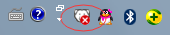
图一:点击图标
2、点击图标之后,弹出对话框,需要我们输入密码,这个密码是在我们安装的时候就设置过的。
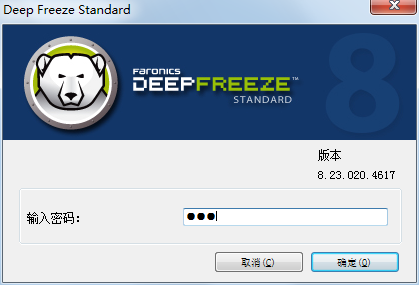
图二:输入密码
3、输入密码之后,弹出冰点的使用界面,在启动控制状态下我们有3个选择,如果我们决定还原电脑选择启动后冻结。
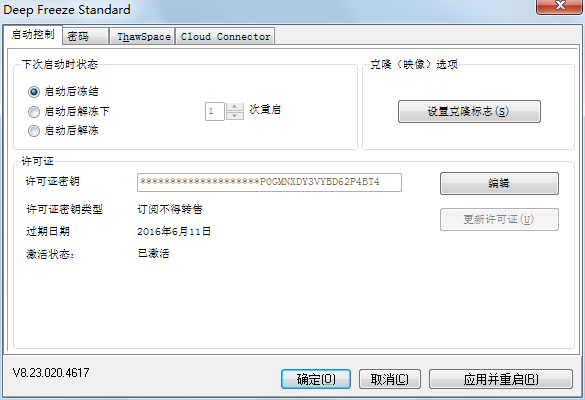
图三:使用界面
4、选择之后点击应用并重启,如果我们点击确定,则意为我们自行重启。这个时候我们一定要对电脑中的文件进行备份哦!因为重启之后,电脑就会恢复到安装冰点之前的状态了。
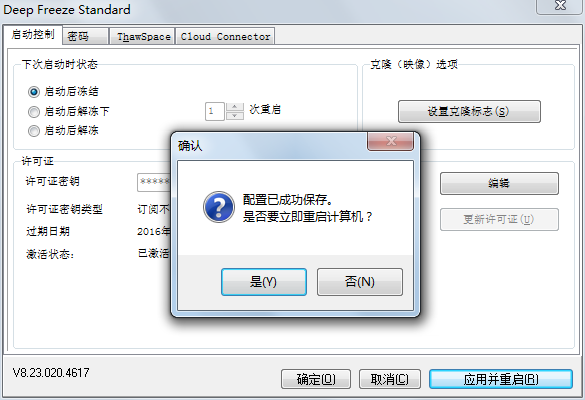
图四:选择重启
5、等电脑重启之后我们可以观察到冰点的图标上的红色X不见了,如下图:

图五:冻结状态
这就说明我们的电脑处于冻结状态,现在我们对电脑的任何操作都会在重启之后消失,小编提醒大家当冰点处于冻结状态时一定要注意文件备份哦!
如何操作冰点还原保留数据
从冰点还原的“驱动器”选项卡配置管理器中可以设置特定卷作为解冻。不建议设置系统卷(在大多数情况下,C:)解冻。如果没有第二个分区ThawSpace可以作为创建虚拟分区保存数据。
创建一个ThawSpace,打开配置管理员,点击驱动器选项卡在创建您的工作站安装包。 创建一个ThawSpace选择驱动器,大小,和主机驱动您想使用并单击Add按钮ThawSpace部分的驱动器选项卡。 一旦创建配置管理员的工作站上安装文件必须保存,然后部署到客户机工作站。 一旦安装了ThawSpace将显示为一个有文化修养的卷在我的电脑。
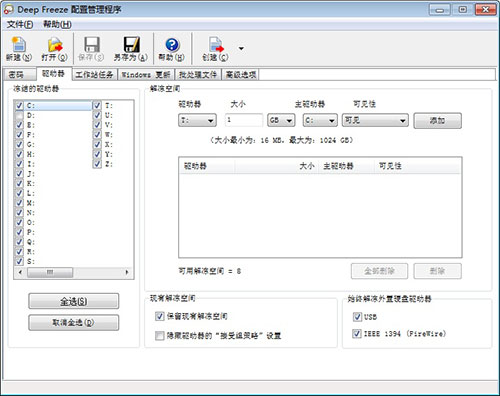
图二:创建解冻空间
请确保ThawSpace的大小不超过您的主机驱动器上的空闲磁盘空间,也是配置为对你的重定向数据有足够的空闲磁盘空间。将用户映射到解冻的位置。 一旦您已经创建了一个解冻用户配置文件可以映射位置。Faronics数据库可以用来将概要文件重定向到解冻的位置。重定向用户配置文件已经存在:
1. 确保用户配置文件你想重定向没有任何资源使用和锁定。
2. 与管理权限登录到工作站。
3. 从数据的“用户配置文件重定向”选项卡中,选择你想重定向用户,选择“自定义位置”选项中的“用户配置文件位置”区域。
显示全部